怎么删除苹果电脑MacBook中已连接过的wifi无线网
今天,小编给大家分享删除苹果电脑MacBook中已连接过的wifi无线网的方法,希望对大家有所帮助。
具体如下:
1.首先,请大家把电脑打开,来到如图所示的界面,然后选择屏幕顶部的wifi标志。
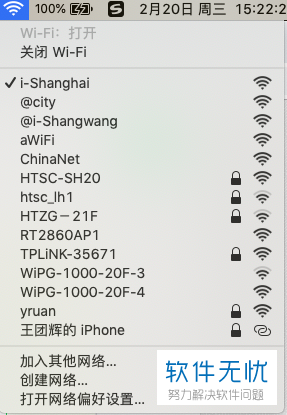
2.第二步,接下来,请大家选择界面底部的“打开网络偏好设置”这一项。

3.第三步,如图所示,我们需要选择新界面右下方的“高级”按钮。
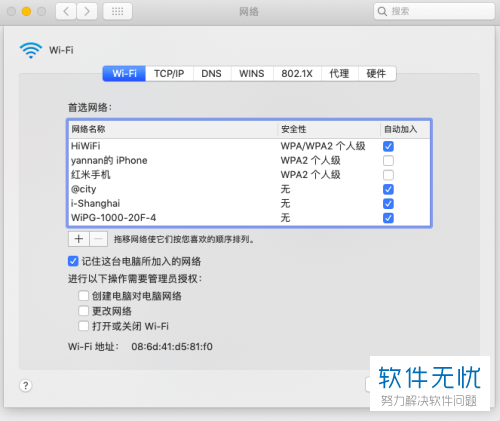
4. 第四步,如图所示,请大家在新界面中选择想删除的wifi,小编删除的是屏幕中的红米手机。
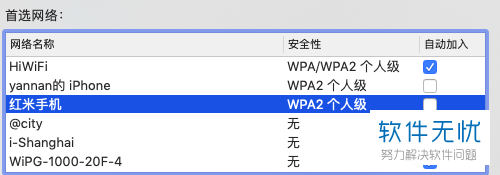
5. 第五步,屏幕中出现了如图所示的新界面,请选择想移除的那个WiFi。
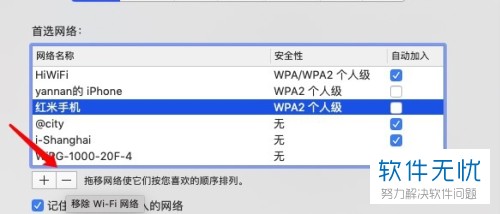
6.最后,当我们完成上述步骤后,我们就成功删除了红米手机WiFi网络。
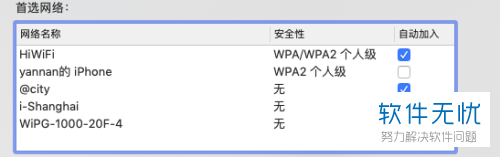
以上就是删除苹果电脑MacBook中已连接过的wifi无线网的方法。
分享:
相关推荐
- 【其他】 金山文档20磅行间距怎么调 04-18
- 【其他】 金山文档2E+07怎么修改 04-18
- 【其他】 金山文档1.53e+10是什么意思 04-18
- 【其他】 金山文档和wps office区别 04-18
- 【其他】 金山文档目录的符号怎么弄 04-18
- 【其他】 金山文档VLOOKUP函数的使用方法 04-18
- 【其他】 金山文档查重复怎么查 04-18
- 【其他】 金山文档查找功能在哪 04-18
- 【其他】 金山文档查找的快捷键 04-18
- 【其他】 金山文档创始人是谁 04-18
本周热门
-
iphone序列号查询官方入口在哪里 2024/04/11
-
输入手机号一键查询快递入口网址大全 2024/04/11
-
oppo云服务平台登录入口 2020/05/18
-
苹果官网序列号查询入口 2023/03/04
-
fishbowl鱼缸测试网址 2024/04/15
-
outlook邮箱怎么改密码 2024/01/02
-
光信号灯不亮是怎么回事 2024/04/15
-
华为手机主题在哪里?怎么更换 2019/04/05
本月热门
-
iphone序列号查询官方入口在哪里 2024/04/11
-
输入手机号一键查询快递入口网址大全 2024/04/11
-
oppo云服务平台登录入口 2020/05/18
-
fishbowl鱼缸测试网址 2024/04/15
-
outlook邮箱怎么改密码 2024/01/02
-
苹果官网序列号查询入口 2023/03/04
-
光信号灯不亮是怎么回事 2024/04/15
-
学信网密码是什么格式 2020/05/19
-
正负号±怎么打 2024/01/08
-
计算器上各个键的名称及功能介绍大全 2023/02/21












